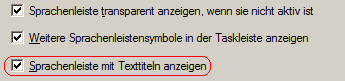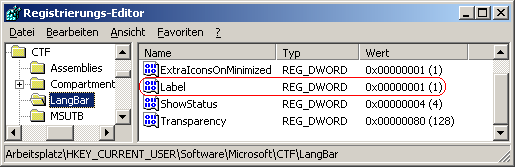|
Bei eingeblendeter Sprachenleiste bzw. Eingabegebietsschema-Leiste (auf dem Desktop) kann neben dem Symbol der Sprache (z. B. "DE") noch zusätzlich die genaue Sprachbezeichnung (z. B. "Deutsch (Deutschland)") angezeigt werden. Die Aktivierung der Anzeige kann über die Benutzeroberfläche oder direkt per Registrierung erfolgen.
So geht's (Benutzeroberfläche):
- "" > ("") > "" > "" bzw. ""
- Windows XP:
- Auf der Registerkarte "" klicken Sie auf die Schaltfläche "".
- Im Abschnitt "" auf der Registerkarte "" klicken Sie auf die Schaltfläche ""
- Aktivieren Sie die Option "".
- Übernehmen Sie die Änderung mit "".
- Ab Windows Vista:
- Auf der Registerkarte "" klicken Sie auf die Schaltfläche ""
- Aktivieren Sie die Option "".
- Übernehmen Sie die Änderung mit "".
So geht's:
- Starten Sie "%windir%\regedit.exe" bzw. "%windir%\regedt32.exe".
- Klicken Sie sich durch folgende Schlüssel (Ordner) hindurch:
HKEY_CURRENT_USER
Software
Microsoft
CTF
LangBar
Falls die letzten Schlüssel noch nicht existieren, dann müssen Sie diese erstellen. Dazu klicken Sie mit der rechten Maustaste in das rechte Fenster. Im Kontextmenü wählen Sie "Neu" > "Schlüssel".
- Doppelklicken Sie auf den Schlüssel "Label".
Falls dieser Schlüssel noch nicht existiert, dann müssen Sie ihn erstellen. Dazu klicken Sie mit der rechten Maustaste in das rechte Fenster. Im Kontextmenü wählen Sie "Neu" > "DWORD-Wert" (REG_DWORD). Als Schlüsselnamen geben Sie "Label" ein.
- Ändern Sie den Wert ggf. von "0" (nicht anzeigen) auf "1" (anzeigen).
- Die Änderungen werden ggf. erst nach einem Neustart aktiv.
Hinweise:
- Label:
0 = Neben dem Symbol für die Sprache wird nicht die vollständige Sprachenzeichnung angezeigt.
1 = Neben dem Symbol für die Sprache wird die vollständige Sprachenzeichnung angezeigt. (Standard)
- Ändern Sie bitte nichts anderes in der Registrierungsdatei. Dies kann zur Folge haben, dass Windows und/oder Anwendungsprogramme nicht mehr richtig arbeiten.
Versionshinweis:
- Diese Einstellung gilt nur unter Windows XP, Windows Vista und Windows 7.
|